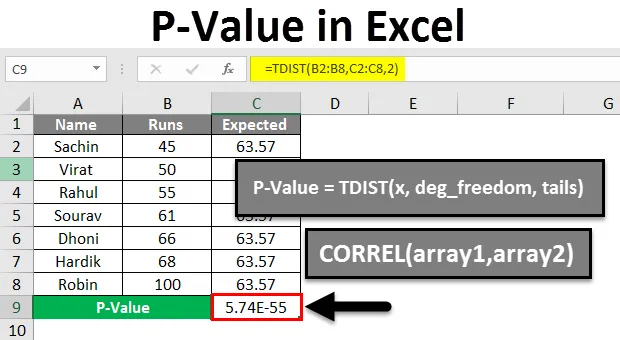
Excel P-værdi (indholdsfortegnelse)
- P-værdi i Excel
- Sådan beregnes P-værdi i Excel?
P-værdi i Excel
- P-værdier i excel kan kaldes sandsynlighedsværdier, det bruges til at forstå den statiske betydning af et fund.
- P-værdien bruges til at teste gyldigheden af Nullhypotesen. Hvis nulhypotesen betragtes som usandsynlig i henhold til P-værdien, fører det os til at tro, at den alternative hypotese måske er sand. Grundlæggende tillader det os, om de leverede resultater er forårsaget af en tilfældighed eller disse viser, at vi tester to ikke-relaterede ting. Så P-Value er en efterforsker og ikke en dommer.
- En P-værdi er et tal mellem 0 og 1, men det er lettere at tænke på dem i procent (dvs. for Pvalue på 0, 05 er 5%. Mindre Pvalue fører til afvisning af nullhypotesen.
- At finde P-værdi for korrelation i Excel er en relativt ligefrem proces, men der er ikke en enkelt funktion til opgaven, vi vil også se eksemplet til det samme.
- Formlen til beregning af P-værdien er TDIST (x, deg_freedom, haler)

Nulhypotesen:
- Når vi sammenligner to ting med hinanden, er nullhypotesen antagelsen om, at der ikke er nogen forbindelse mellem to ting.
- Inden vi sammenligner to ting med hinanden, skal vi være nødt til at bevise, at der er nogen sammenhæng mellem disse to.
- Når en P-værdi afviser nulhypotesen, kan vi sige, at den har gode chancer for, at begge ting, som vi sammenligner, har et forhold til hinanden.
Sådan beregnes P-værdi i Excel?
Lad os forstå, hvordan man beregner P-værdi i Excel ved hjælp af nogle eksempler.
Du kan downloade denne P-værdi Excel-skabelon her - P-værdi Excel-skabelonP-værdi i Excel - eksempel # 1
I dette eksempel beregner vi P-værdi i Excel for de givne data.
- Pr. Skærmbillede, kan vi se nedenfor, vi har samlet data om nogle cricketers mod de kørsler, de har foretaget i en bestemt serie.
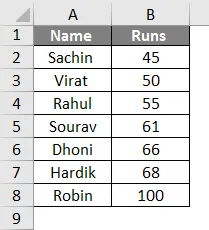
- Nu, til dette har vi brug for en anden hale, vi er nødt til at få de forventede løb til at skulle scores af hver batsman.
- For den forventede kørselssøjle finder vi de gennemsnitlige løb for hver spiller ved at dele vores sum af tællinger med summen af kørsler som følger.
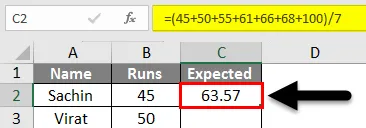
- Her har vi fundet den forventede værdi ved at dele vores sum af tællinger med summen af kørsler. Grundlæggende gennemsnitligt og i vores tilfælde er det 63, 57 .
- Som vi kan se fra tabellen har vi tilføjet kolonnen for forventede kørsler ved at trække den formel, der bruges i celle C3.
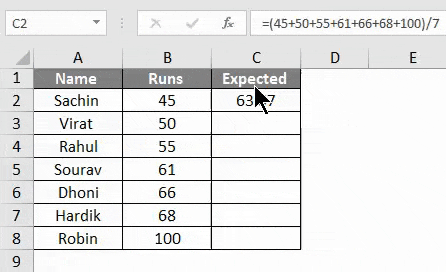
For nu at finde P-værdi for dette særlige udtryk er formlen for det TDIST (x, deg_freedom, haler).
Så her,
- x = området for vores data, der er kørt
- deg_freedom = rækkevidde af dataene for vores forventede værdier.
- haler = 2, da vi ønsker svaret på to haler.
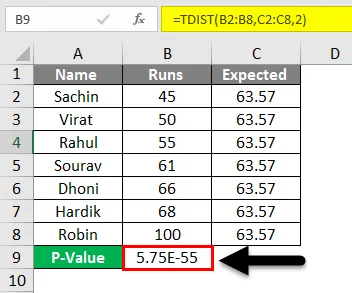
- Fra ovenstående billede kan vi se, at de resultater, vi fik, er næsten 0.
- Så for dette eksempel kan vi sige, at vi har stærke beviser til fordel for nulhypotesen.
P-værdi i Excel - eksempel # 2
- Lad os her antage nogle værdier til at bestemme støtten mod at kvalificere beviset.
- For vores formel = TDIST (x, deg_freedom, haler).
- Hvis vi her tager x = t (teststatistik), deg_freedom = n, hale = 1 eller 2.
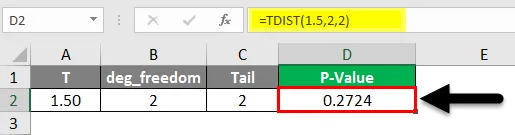
- Som vi kan se resultaterne her, hvis vi kan se i procent er det 27, 2%.
Tilsvarende kan du finde P-værdierne ved denne metode, når der findes værdier på x, n og haler.
P-værdi i Excel - eksempel # 3
Her vil vi se, hvordan man beregner P-værdi i Excel for korrelation.
- I excel er der ikke en formel, der giver en direkte værdi af korrelationens tilknyttede P-værdi.
- Så vi er nødt til at få P-værdi fra korrelation, korrelation er r for P-værdi, som vi har diskuteret før, for at finde P-værdi, vi er nødt til at finde efter at have fået korrelation for de givne værdier.
- For at finde korrelation er formlen CORREL (array1, array2)
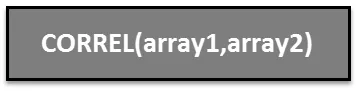
- Fra korrelationens ligning finder vi teststatistikker r. Vi kan finde t for P-værdi.
- At udlede t fra r formlen t = (r * sqrt (n-2)) / (sqrt (1-r 2)
- Antag nu, at n (antal observationer) er 10 og r = 0, 5
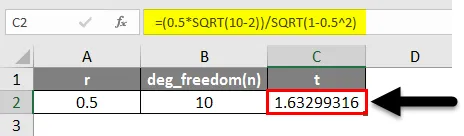
- Fra ovenstående billede har vi fundet t = 1.6329 …
- For at vurdere signifikansværdien forbundet med t skal du blot bruge TDIST-funktionen.
= t.dist.2t (t, degree_freedom)
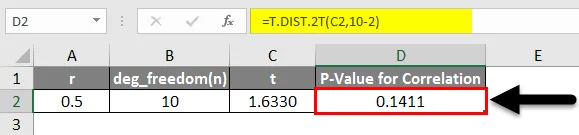
- Så P-værdien, vi har fundet for den givne korrelation, er 0, 1411.
- Fra denne metode kan vi finde P-værdien fra korrelationen, men efter at have fundet korrelationen er vi nødt til at finde t og derefter efter vil vi være i stand til at finde P-værdien.
A / B-test:
- A / B-test er snarere et regelmæssigt eksempel end et exceleksempel på en P-værdi.
- Her tager vi et eksempel på en produktlanceringsbegivenhed arrangeret af en telekomfirma:
- Vi vil kategorisere dataene eller engagere folk med historiske data og observerede data. Historiske data i betydningen af de forventede mennesker pr. Fortidens lanceringsbegivenheder.
Test: 1 forventede data :
Samlede besøgende: 5.000
Forlovet: 4.500
Venstre: 500
Test: 2 observerede data :
Samlede besøgende: 7.000
Forlovet: 6.000
Til venstre: 1.000
- Nu for at finde x 2 må vi bruge chi-kvadratformel i matematisk dens tilføjelse af (observerede data - Forventet) 2 / Forventet
- For vores observationer er det x 2 = 1000
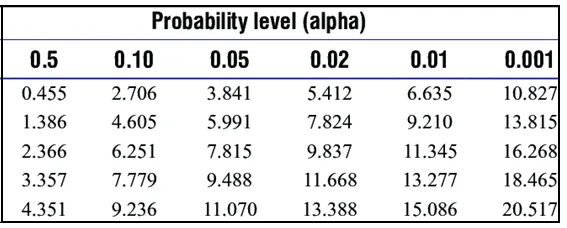
- Hvis vi nu tjekker vores resultat med chi-kvadratdiagram og bare løber igennem, er vores chi-kvadratiske score på 1000 med en grad af frihed 1.
- I henhold til ovenstående chi-kvadratiske tabel ovenfor, og ideen er, at vi bevæger os fra venstre til højre, indtil vi finder en score svarer til vores scoringer. Vores omtrentlige P-værdi er så P-værdien øverst i tabellen på linje med din kolonne.
- For vores test er scoren meget høj end den højeste værdi i den givne tabel på 10.827. Så vi kan antage, at P-værdi for vores test mindst er mindre end 0, 001.
- Hvis vi kører vores score gennem GraphPad, vil vi se, at værdien er omkring mindre end 0, 00001.
Ting at huske på P-værdi i Excel
- P-værdi involverer måling, sammenligning, test af alle ting, der udgør forskning.
- P-værdier er ikke al forskning, det hjælper dig kun med at forstå sandsynligheden for, at dine resultater findes ved tilfældighed mod ændrede forhold.
- Det fortæller dig ikke rigtig om årsager, størrelse eller at identificere variabler.
Anbefalede artikler
Dette har været en guide til P-værdi i Excel. Her diskuterede vi, hvordan man beregner P-værdi i Excel sammen med praktiske eksempler og downloadbar excel-skabelon. Du kan også gennemgå vores andre foreslåede artikler -
- Sådan bruges SUM i Excel?
- MS Excel: AVERAGE-funktion
- Bedste eksempler på SUMIF-funktion
- Vejledning til Excel STOR funktion